목차
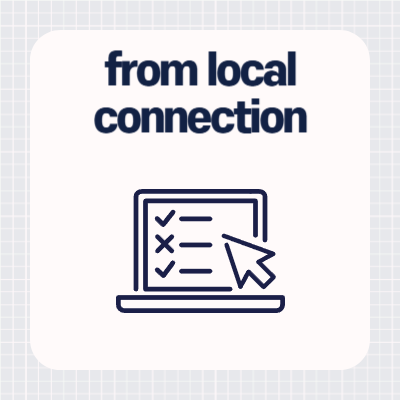
윈도우11 네트워크 속성에서 'from local connection'이라는 표시가 나타나고 인터넷 속도가 느린 문제가 발생하는 경우가 있습니다. 이번 글에서는 이 문제의 원인과 해결 방법을 자세히 설명드리겠습니다. 이 글을 통해 해당 오류를 직접 해결하는 방법을 배워보세요.
'from local connection' 오류의 원인과 증상

윈도우11에서 네트워크 속성 창에 들어갔을 때 이더넷 항목에 'from local connection'이라는 이름이 표시되는 것은 일반적인 상태가 아닙니다. 정상적인 경우, 해당 부분에는 네트워크 어댑터 이름이 나타나야 하며, 그렇지 않다면 시스템 설정이나 네트워크 드라이버의 오류로 인한 문제일 수 있습니다. 이로 인해 인터넷 속도가 느리거나 불안정한 연결을 경험할 수 있습니다.
실제로 제가 겪은 사례로, 회사에서 한 직원의 컴퓨터에서 인터넷이 지나치게 느린 문제가 있었습니다. 문제를 해결하기 위해 네트워크 속성 및 장치 관리자에서 여러 부분을 점검한 결과, 'from local connection'이라는 이름이 뜨는 것을 발견했습니다. 이를 해결하기 위해 네트워크 어댑터 드라이버를 재설치한 후 문제가 해결되었습니다.
해결 방법: 네트워크 어댑터 재설치하기

이 문제를 해결하기 위해서는 네트워크 어댑터를 제거하고 재설치하는 것이 효과적입니다. 다음은 단계별로 이를 수행하는 방법입니다.
1. 장치 관리자에서 네트워크 어댑터 제거
- 윈도우 키를 누르고 '장치 관리자'를 검색하여 엽니다.
- '네트워크 어댑터' 항목을 찾아 클릭하여 드라이버 목록을 확장합니다.
- 네트워크 어댑터를 하나씩 마우스 오른쪽 버튼으로 클릭하고, '장치 제거'를 선택합니다.
- 이 과정에서 네트워크 연결이 일시적으로 끊어질 수 있으므로 주의하세요.
- 고정 아이피를 사용하고 있다면, 반드시 아이피를 메모한 후 작업을 진행하세요.
2. 시스템 재부팅 및 드라이버 자동 설치
- 네트워크 어댑터를 제거한 후, 컴퓨터를 재부팅합니다.
- 재부팅 시 윈도우가 자동으로 네트워크 드라이버를 재설치하게 됩니다.
- 재부팅 후 네트워크 속성에 들어가면 'from local connection'이라는 표시가 사라지고 정상적으로 이더넷 또는 올바른 네트워크 어댑터 이름이 표시됩니다.
이러한 방식으로 네트워크 어댑터를 재설치하면 네트워크 속성의 잘못된 이름 표기 문제와 함께 인터넷 속도 문제도 해결될 가능성이 높습니다.
네트워크 설정 초기화 방법 (추가 해결책)
만약 위의 방법으로도 문제가 해결되지 않는다면 네트워크 설정을 초기화하는 방법도 고려해 볼 수 있습니다. 네트워크 설정 초기화를 통해 불필요한 설정이나 오류가 제거되며, 기본 상태로 복원됩니다.
- 설정 앱을 열고, '네트워크 및 인터넷'으로 이동합니다.
- '고급 네트워크 설정'을 클릭한 후, '네트워크 초기화'를 선택합니다.
- 안내에 따라 초기화를 진행하고, 컴퓨터를 재부팅합니다.
네트워크 초기화를 통해 시스템의 네트워크 설정이 기본 상태로 복구되며, 'from local connection'과 같은 잘못된 네트워크 이름 표기 문제를 해결할 수 있습니다.
문제 해결 후 경험 공유
저의 경험을 바탕으로 회사에서 문제가 발생한 컴퓨터의 인터넷 속도를 원래대로 복구할 수 있었습니다. 장치 관리자에서 네트워크 어댑터를 제거하고 재부팅하는 간단한 조치를 통해 네트워크 속성에서 'from local connection'이라는 표시가 정상적인 이더넷 이름으로 변경되었으며, 인터넷 속도도 크게 개선되었습니다. 이러한 문제는 드라이버의 일시적인 오류나 시스템 설정의 꼬임으로 인해 발생할 수 있으므로, 드라이버 재설치와 같은 기본적인 조치를 먼저 시도해 보는 것이 좋습니다.
결론
윈도우11에서 네트워크 속성에 'from local connection'이라는 잘못된 이름이 나타나는 경우, 네트워크 어댑터 드라이버를 재설치하거나 네트워크 설정을 초기화하는 것이 효과적인 해결책이 될 수 있습니다. 이러한 간단한 조치를 통해 인터넷 속도를 회복하고 안정적인 네트워크 연결을 유지할 수 있습니다. 네트워크 문제는 작업 효율에 큰 영향을 미칠 수 있으므로, 문제 발생 시 신속하게 해결하여 불편함을 최소화하는 것이 중요합니다.
ERR_CONNECTION_TIMED_OUT 오류 원인 및 해결 방법
ERR_CONNECTION_TIMED_OUT 오류 원인 및 해결 방법
인터넷을 사용하다 보면 웹사이트 접속 시 "ERR_CONNECTION_TIMED_OUT" 오류를 만나본 적 있으실 겁니다. 이 오류는 갑자기 나타나 사용자의 당황을 일으키지만, 사실 그 원인과 해결 방법을 알면 쉽게
kissi-pro.tistory.com
Avast Free Antivirus 삭제해도 되나요? (+ 후기, 완전삭제 방법)
Avast Free Antivirus는 많은 사용자에게 사랑받는 무료 안티바이러스 프로그램입니다. 그러나 요즘에는 Windows Defender와 같은 기본 보안 소프트웨어가 강화되면서 Avast를 굳이 사용할 필요가 없는 경
kissi-pro.tistory.com
KM플레이어 다운로드 및 설치 가이드
KM플레이어는 다양한 동영상 포맷을 지원하고 고화질 비디오 재생이 가능한 인기 있는 무료 미디어 플레이어입니다. PC와 모바일 모두에서 사용할 수 있어 편리하며, 간단한 설치 과정으로 누구
kissi-pro.tistory.com
컴퓨터 무료 바이러스 백신 추천 TOP 4
우리 실생활에서 컴퓨터는 이제 없어서는 안될 물건이 되어버렸습니다. 관공서, 병원, 가정 등 다양한 곳에서 없어서는 안될 물건이 되어버렸죠. 바이러스로부터 시스템을 안전하게 보호하기
kissi-pro.tistory.com
'Information' 카테고리의 다른 글
| 컴퓨터 전원이 안 켜질 때 해결방법 7가지 (0) | 2024.12.05 |
|---|---|
| 낙장 티스토리 블로그란 무엇일까? (+ 찾는 방법) (0) | 2024.11.28 |
| ERR_CONNECTION_TIMED_OUT 오류 원인 및 해결 방법 (0) | 2024.11.19 |
| RTHDVCPL 삭제해도 괜찮을까? 프로그램 정체 (0) | 2024.11.14 |
| 시작프로그램 SecurityHealth 정체는 무엇일까? 꺼도 될까? (0) | 2024.11.14 |



